Välise monitori ühendamine sülearvutiga

- 4470
- 725
- Salvatore Hirthe
Paljud kaasaskantavate arvutite omanikud on huvitatud küsimusest, kuidas monitori sülearvutiga ühendada. Nõustuge, et mitmesuguseid probleeme on palju mugavam lahendada ja mängida mänge laia monitoriga, mitte vaadata pilti miniatuursel ekraanil. Võimalusi tavapärase monitori abil ei ole üldse keeruline laiendada, sest sülearvutite arendajad veendusid, et saaksime ühendada kolmanda osapoole seadmed. Mõelgem üksikasjalikumalt, kuidas seda õigesti teha.

Paljud ülesanded nõuavad suure ekraani kasutamist
Ühendusmeetodid
On mitmeid meetodeid, mis võimaldavad teil teise monitori sülearvutiga ühendada. Mõlemas seadmes on soovitatav liikuda liideste kättesaadavusest. Seadmete ühendamiseks peate mõistma, millised standardid sülearvuti paneelil esinevad. Kõige tavalisemad on järgmised meetodid:
- VGA - peetakse pisut vananenud, kuid seda kasutatakse mõnes sülearvutimudelis laialdaselt. Standard on analoog. Kõige sagedamini tähistatakse plastik, millest pistik valmistatakse. Kasutage seda DVI pistiku puudumisel arvutis.
- HDMI - selle funktsioon on võime meediumit ühe kaabli abil üle kanda, iseloomustab suur käigukasti kiirus. Tavaliselt kasutatakse seda igat tüüpi multimeediumseadmete ühendamiseks. HDMI kaudu helisignaal edastatakse ainult siis, kui sellist võimalust toetab sülearvuti videokaart.
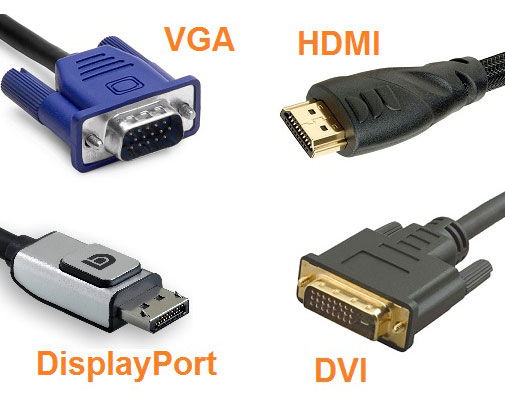
- DVI - oma kujunduses võib see pisut erineda, kõik sõltub konkreetsest mudelist. Standard on digitaalne, tähistatud valgete siltide ja plastiga. Võrreldes VGA -ga pakub see pistik parimat kvaliteeti. Eksperdid soovitavad seda standardit kasutada sobivate liideste juuresolekul.
- DisplayPort - sarnaneb HDMI -ga oma parameetrites, seda kasutatakse sageli uutes mudelites. See standard on digitaalne, see pakub skaleeritavat liidest, millega saate kaitsta HDCP -d helisignaalide kopeerimise ja edastamise eest. Seda tüüpi pistik sarnaneb USB -pistikutega, kuid eendid on varustatud ühel küljel. Liides on uusim, arendajad positsioneerivad seda kõrgeima kvaliteedi ja ohutuna.
VGA ühenduse etapid
Kui räägime VGA -st, siis tema jaoks on ühenduse järjekord järgmine:
- Ühendage monitor ja sülearvuti vooluvõrgust lahti;
- Ühendage oma sülearvuti monitoriga, kasutades vajalikku kaablit;
- Kaasa mõlemad seadmed võrku;
- Vajutage monitori toitenuppu ja käivitage süsteem kaasaskantavas arvutis.

Pärast neid samme peaks ühenduse valiku sätetega ilmuma lauaarvuti aken. Süsteem pakub pildi laiendamist, dubleerimist, näidata ainult projektorit või ainult arvutit.
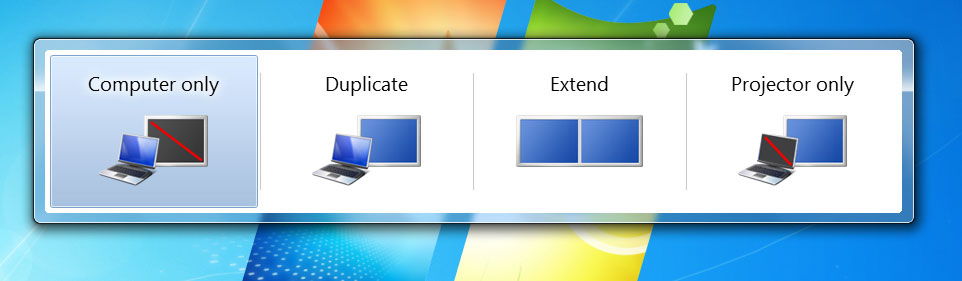
Esimese valiku kasutamisel kuvatakse "pilt" mõlemal ekraanil, laienedes. Teisisõnu, paremal küljel näete töölaua jätkumist. See on väga mugav, kuna saate videopleieriga vahekaardi ühe monitori tõmmata ja teisel ajal teha mingisugust rutiinset tööd (otsige midagi Internetist, tippige teksti või programmeerimist). Dubleerimise valimisel korratakse pilti mõlema seadme kuvamisel. Ülejäänud kaks tüüpi tähendavad ühe seadme vaatamist (kas monitor või sülearvuti).
Kui midagi ei muutu, proovige edastusrežiimi käsitsi konfigureerida. Selleks valige klaviatuuril üks F* (F1-F12) klahvidest, millele monitori ikooni rakendatakse. Seda vajutades saate režiime hõlpsalt vahetada.

Displayporti, HDMI, DVI ühenduse etapid
Seda tüüpi liideste monitori ühendus ei erine VGA -st. Piisab sülearvuti ja monitori kahe identse pordi ühendamisest, kasutades neile sobivat kaablit. Pärast seda määrab seade täiendava ekraaniga ja reprodutseerib "pilti". Kui muudatusi pole, on soovitatav seade uuesti laadida.
Juhtub, et monitoris ja arvutis pole identseid porte - näiteks HDMI -port pole monitoril ja sülearvuti paneel on sellega ehitatud. Ärge heitke meelt, sest leiate adapteri. Isegi tavalises arvutipoes müüakse mis tahes liidese adaptereid: HDMI - VGA, DisplayPort - DVI, DVI - VGA jms.
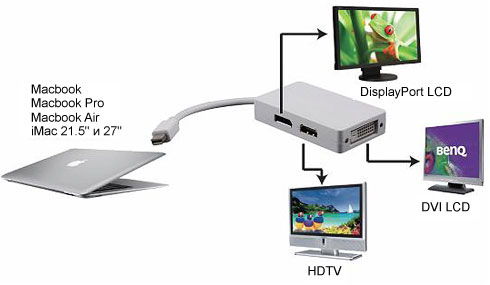
Režiimid
Nagu eespool kirjeldatud, on välise ekraani ühendamiseks kaasaskantava arvutiga kolm režiimi. See on järgmine:
- "Pilt" kuvatakse ainult monitoril;
- väljund samaaegselt mõlemas seadmes;
- Teavet saab vaadata ainult sülearvutis.
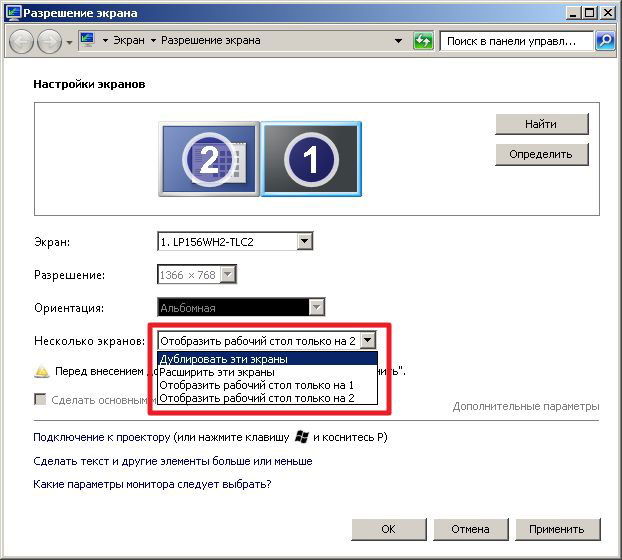
Luba
Windows OS tõmbab enamikul juhtudel automaatselt loa mõlemal ekraanil. Tehke seda käsitsi, kui süsteem mingil põhjusel selle hetke vahele jättis. Ekraaniseadeid pole keeruline valida:
- Klõpsake parema nupuga töölaual.
- Valige "ekraani eraldusvõime".
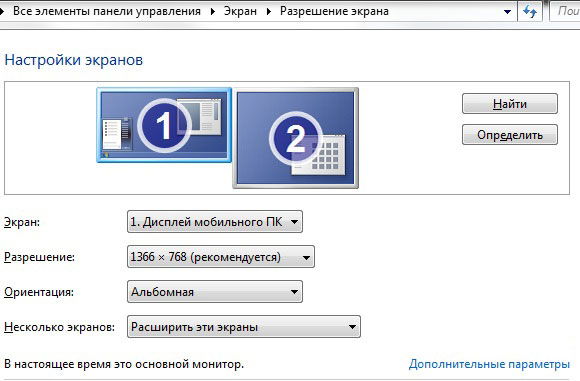
- Uurige sätteid ja väljale "Resolution" sisestage vajalik parameeter. Lisaks sellele väljale saate muuta orientatsiooni ja valida ekraani. Fakt, et eraldusvõime on selle kuva jaoks optimaalne, näitab märkust "soovitatav".
- « Peamised erinevused Wi-Fi roterite tüüpide vahel
- Kuidas konfigureerida Cisco VPN -klienti Windows 10 ja Windows 7 »

